Как узнать, кто просматривал ваш профиль LinkedIn?
В настоящее время можно проверить, кто просматривает ваш профиль LinkedIn(LinkedIn profile) . Чтобы разобраться в этом, совсем не требуется много усилий, поэтому для тех, кто действительно хочет научиться, эта статья объяснит все, что вам нужно знать.

Раньше LinkedIn не позволял пользователям проверять, кто просматривает их профиль. Да, это не самая важная функция, но она дает вам представление о том, проявляет ли кто-нибудь интерес к вашей работе.
Имейте(Bear) в виду, что LinkedIn показывает данные только о тех, кто просматривал ваш профиль за последние 90 дней. Он также предоставляет дополнительную информацию о тенденциях и идеях, если вы занимаетесь такими вещами.
Как узнать, кто просматривал ваш профиль LinkedIn
- Войдите в свою учетную запись LinkedIn
- Нажмите на меня
- Выберите Просмотреть профиль
- Посетите панель инструментов
- Выберите Кто просматривал ваш профиль.
Давайте обсудим это более подробно, не так ли?
Первый заказ дня — войти в свою учетную запись LinkedIn(log into your LinkedIn account) . Посетите официальный сайт, добавьте свои учетные данные, затем нажмите кнопку « Войти(Sign-in) » . Кроме того, вы можете просто нажать « Войти через Google(Sign in with Google) » , чтобы войти в свою учетную запись Google .
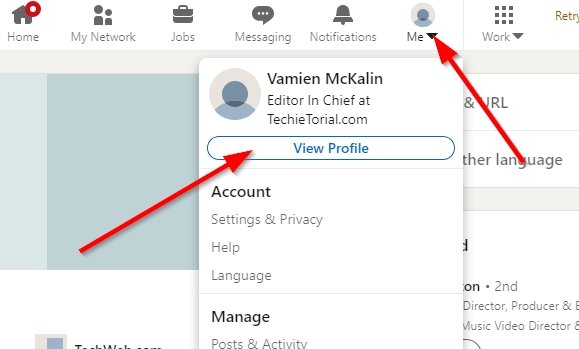
Двигаясь вперед, пожалуйста, нажмите на значок «Я» вверху, рядом с изображением вашего профиля.
Оттуда выберите « Просмотреть профиль(View Profile) », чтобы запустить панель инструментов.
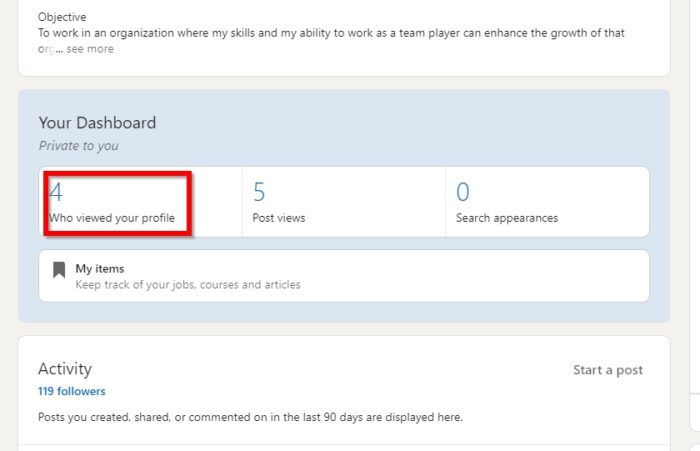
После посещения раздела профиля прокрутите вниз до области с надписью « Панель инструментов(Dashboard) » и нажмите «Кто просматривал ваш профиль»(Who viewed your profile) . Прежде чем сделать это, вас поприветствует количество людей, которые сделали это за последние 90 дней.
К сожалению, вам понадобится LinkedIn Premium , чтобы увидеть имена людей, просматривавших ваш профиль.
Читайте(Read) : Как стать влиятельным лицом LinkedIn(How to be a LinkedIn Influencer) .
Узнайте, кто просматривает ваш профиль LinkedIn с помощью приложений Apple iOS и Android .
Откройте приложение LinkedIn и после входа нажмите на изображение своего профиля, затем выберите цифры, представляющие количество людей, просмотревших ваш профиль.
Вот и все.
Related posts
Как изменить адрес электронной почты на Facebook, Twitter, а LinkedIn
LinkedIn Login and Sign в Security & Privacy Tips
Удалить сторонний доступ от Instagram, LinkedIn, Dropbox
Как отменить LinkedIn Premium account перед автоматическим обновлением
Как активировать Private Mode в LinkedIn через web browser
Функция LinkedIn «Открыта для работы»: стоит ли ее использовать?
Основные преимущества LinkedIn Premium. Оно того стоит?
Как использовать LinkedIn Resume Assistant в Word
Как просмотреть свой LinkedIn Profile как Public
Как одобрить кого-то на LinkedIn (и Get одобрено)
Как просмотреть LinkedIn Desktop Site из вашего Android / iOS
Как скачать LinkedIn Data, используя LinkedIn Data Export Tool
Как добавить или обновить свое резюме в LinkedIn
Как заблокировать или разблокировать кого-то на LinkedIn
Как стать LinkedIn influencer
Как конвертировать LinkedIn profile до Resume бесплатно
Как Post статью на Linkedin (и Best LinkedIn publishing до Post)
UniShare позволяет поделиться на Facebook, Twitter, а LinkedIn сразу
Улучшить свой LinkedIn Job Search с этими 6 советами
Как пройти оценку навыков LinkedIn, чтобы повысить свой профиль
